Perbaiki kata terbuka hanya dalam mode aman
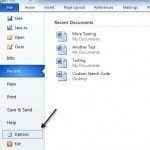
- 3486
- 1111
- Karl O'Connell DDS
Saya menginstal kantor di mesin windows saya sejak lama dan semuanya bekerja dengan baik sampai hari ini. Saya mencoba membuka dokumen kata dari desktop saya dan untuk beberapa alasan aneh kata dibuka dalam mode aman. Aneh saya pikir, jadi saya mematikannya dan membuka file lagi. Mode aman lagi!
Lalu saya mencoba membuka kata tanpa mengklik dokumen dan masih dibuka dalam mode aman. Sekarang saya benar -benar bingung. Setelah melakukan riset, saya menemukan cara memperbaiki masalah sehingga kata itu dibuka secara normal alih -alih mode aman. Dalam artikel ini, saya akan menulis beberapa metode yang saya temui dan yang bekerja untuk saya.
Daftar isiNonaktifkan add-in Bluetooth
Untuk beberapa alasan, add-in bluetooth di Word dapat menyebabkannya terus mulai dalam mode aman. Anda dapat mencoba menonaktifkannya dan melihat apakah itu memperbaiki masalah. Begini caranya. Pertama, buka kata dan kemudian klik Mengajukan Dan Pilihan.
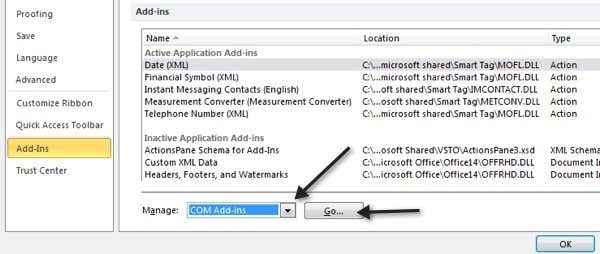
Dalam daftar yang muncul, silakan dan hapus centang Bluetooth. Tergantung pada sistem Anda, Anda mungkin atau mungkin tidak memiliki item Bluetooth dalam daftar, tetapi jika Anda mengalami masalah ini, maka kemungkinan besar itu ada di sana. Jika tidak, teruslah membaca solusi lain yang mungkin!
Buat normal baru.dotm
Jika ada yang salah dengan kata template global, disebut normal.dotm, maka itu dapat menyebabkan keseluruhan mulai dari masalah mode aman. Anda dapat mengganti nama normal.File dotm ke sesuatu yang lain dan saat Anda membuka kata lagi, itu akan membuat ulang file untuk Anda. Begini caranya:
Klik Mulai dan Ketik berlari. Ini akan memunculkan kotak dialog Run. Lalu ketik %data aplikasi% dan tekan Enter.
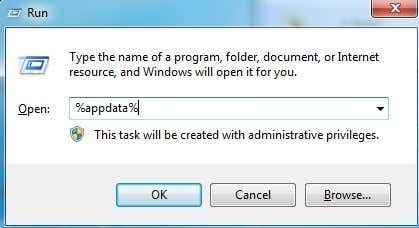
Kemudian klik Microsoft dan klik Template. Di sini Anda akan melihat file yang disebut normal. Ini yang harus kita ubah.
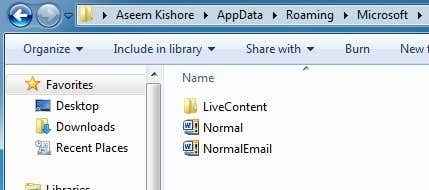
Untuk mengubah ekstensi file, kita harus melarang ekstensi file. Anda dapat melakukan ini dengan mengklik Mengatur tombol, lalu Opsi folder dan pencarian.
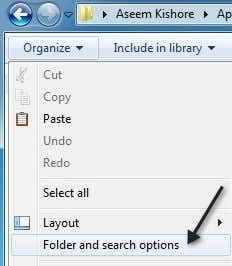
Kemudian klik pada Melihat tab dan hapus centang kotak yang mengatakan “Sembunyikan ekstensi untuk jenis file yang diketahui“.
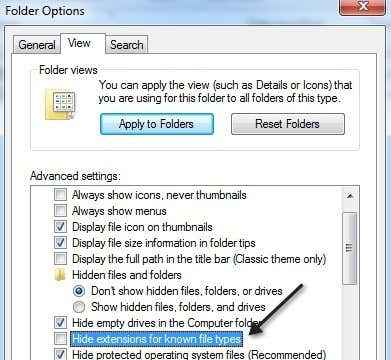
Klik OK dan sekarang Anda dapat melihat ekstensi untuk file tersebut. Klik kanan pada file dan pilih Ganti nama. Ganti nama menjadi Normal.tua dan kemudian restart kata dan lihat apakah terbuka secara normal atau dalam mode aman.
Mendaftar ulang Microsoft Word
Anda juga dapat mencoba mendaftarkan Word dengan Windows lagi dengan mengklik Start, mengetik di Run dan kemudian mengetikkan perintah berikut:
Winword /r
Kotak Dialog Pengaturan Microsoft Office akan muncul dan itu akan melakukan beberapa konfigurasi selama beberapa menit dan kemudian selesai. Anda seharusnya tidak mendapatkan kesalahan semoga dan begitu selesai, silakan dan mencoba menjalankan Word lagi.
Mudah -mudahan, salah satu metode di atas akan menyelesaikan masalah Anda dengan kata yang dibuka dalam mode aman atau mogok saat mencoba membuka. Jika tidak, posting komentar dan kami akan mencoba membantu! Menikmati!
- « Bergabunglah dengan Windows 7 Homegroup dari Windows 8
- Lihat foto exif metadata di iPhone, Android, Mac, dan Windows »

